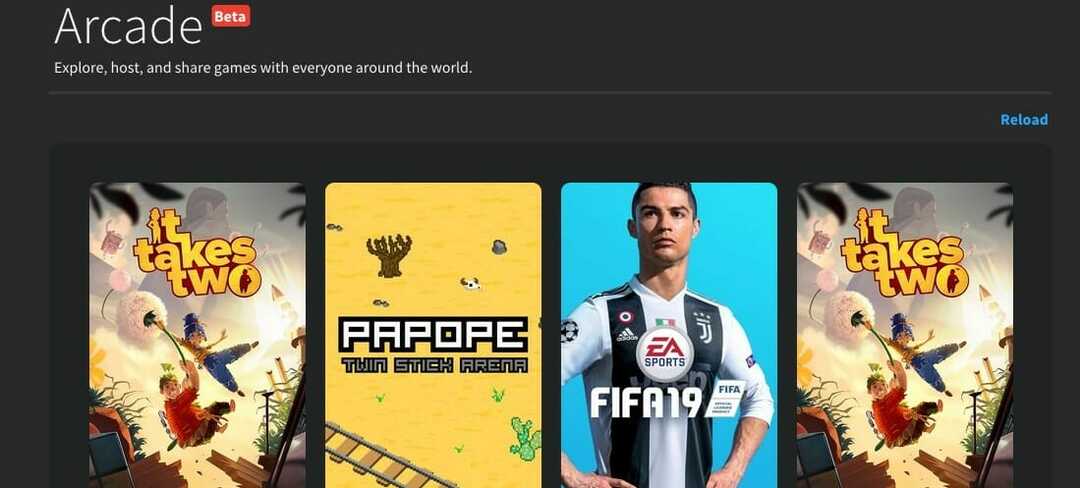- Wake on LAN-programvare er uvurderlig når nettverksadministratorer trenger tilgang til maskiner i et nettverk som er stengt.
- Ikke alle slike verktøy er de samme, så vi har samlet en liste med de beste av dem.
- Vi har tatt med oppføringer som OpUtils, Parallels Access, TeamViewer og andre.
- Fortsett å lese nedenfor hvis du trenger et nytt verktøy for å våkne PCer eksternt.

OpUtils vil gi deg følgende:
- Administrasjon over IP-adressene dine
- Ledelsen din har bryterporter
- Oppdagelse av useriøse beslutninger
- Overvåking av båndbredde
- Administrasjon av Config-filene dine
Gi IT-administratorene dine en hjelpende hånd og løse noen av de vanligste IT-problemene ved hjelp av denne flotte tjenesten.
Vi elsker alle å ha tilgang til alle dataene på datamaskinene våre til enhver tid, uansett om vi har fysisk tilgang til enhetene våre eller ikke.
Hvis du vil bruke eksternt skrivebord eller annen serverprogramvare, kan du velge å la datamaskinen være hjemme / på jobben når du reiser. Denne tilnærmingen kaster imidlertid bort kraft.
Heldigvis er det en annen måte å slå datamaskinen på / av eksternt når du vil bruke den.
Det er her Wake-On-Lan (WOL) -alternativet er veldig nyttig. Hvis du trenger å slå på hjemme- eller kontor-PCen eksternt for å fullføre noen presserende og kritiske oppgaver, er WOL en flott funksjon som er innebygd i de fleste PC-er og servere.
WOL fungerer ved å sende en spesiell WOL 'magisk pakke' over nettverket eller internett slik at "mål" -PCen våkner fra dvalemodus eller dvalemodus.
Wake-On-Lan-pakker sendes vanligvis fra programvare ved bruk av UDP-porter 7 og 9 som kan vekke enheten - datamaskin, server, ruter, bryter, etc.
Ved å bruke en WOL kan enheten gå i Low Power-modus når maskinen ikke brukes for å spare strøm.
For å fungere, bør WOL være aktivert både på datamaskinen du bruker for øyeblikket og "mål" PC / PC fra hovedkortets BIOS og på nettverks- / Ethernet-grensesnittet.
I denne artikkelen vil vi utforske den beste gratis og betalte Wake-on-Lan-programvaren for Windows 10.
Hvilke er de beste PC-våkneverktøyene for Windows 10?

Programvareverktøy som tilbyr dybdekontroll over alle eiendeler som er presentert i et gitt nettverk, er vanskelig å få tak i, siden mange av dem ikke lever opp til forventningene når det gjelder pålitelighet.
Imidlertid ser OpUtiles ut til å være et unntak siden det gir mange verktøy som gjør det til en uvurderlig adisjon til enhver nettverksadministrators arsenal.
Mens det først og fremst er en IP-adresse og Switch port management software, er dette verktøyet laget for å hjelpe deg med effektivt overvåke, diagnostisere og feilsøke IT-ressurser, som også tilfeldigvis inkluderer en Wake-on LAN-verktøy.
Dette verktøyet lar nettverksadministratorer utføre manuell og planlagt oppstart av en inaktiv maskin som er tilstede i et nettverk, og gir dem uavbrutt tilgang til alle nettverksenheter.
Det beste med OpUtils er at til tross for at det er mange sårbarheter knyttet til WOL-protokoller, lider det ikke av noen av dem takket være de innebygde beskyttelsesfunksjonene.
Her er noen av de andre fordelene ved å bruke OpUtils:
- Forbedret IP-adresseadministrasjon
- Rogue enhetsidentifikasjon
- Båndbreddeovervåking
- Config File Manager

OpUtils
Få øyeblikkelig tilgang til alle nettverksenheter, uansett om de er på eller av, ved å bruke OpUtils i dag!

Hvis du leter etter programvare for enhver form for ekstern tilgang, tilkobling og arbeid, bør du absolutt prøve AnyDesk, siden den har stort sett alle verktøyene du noen gang trenger, og mer.
Tilgjengelig på stort sett hvilken som helst plattform, som Windows, macOS, Android, iOS, Linux og mer, og klienten er utrolig liten, lett og enkel å distribuere.
Som en ekstra bonus forenkler AnyDesk administrering av eksterne kontakter og tilkoblinger på skrivebordet, samt innstillinger og konfigurasjoner i Windows.
Takket være dette kan du endelig fokusere på prosjektene dine i stedet for administrasjonen.
Kryptering er et annet sterkt punkt i denne tjenesten, med TLS 1.2-krypteringsteknologi og grundig verifisering av tilkoblinger sikrer helt privatliv og beskytter dine data til enhver tid.
Dette gir deg sjansen til å ha et autonomt, privat nettverk som fullstendig beskytter dataene dine mens du bruker Windows eksterne stasjonære datamaskiner, uten å ofre produktivitet eller ekstra ressurser.

AnyDesk
Våk PCen din enkelt med AnyDesk, og mye mer, alt takket være det ekspansive verktøysettet!

Parallels Access er det ideelle ekstern stasjonær løsning hvis du vil unngå lange hjelpefiler og opplæringsprogrammer og begynne å jobbe med innhold på en ekstern datamaskin så raskt som mulig.
Parallels Access lar deg enkelt starte en ekstern stasjonær forbindelse for at du skal kunne styre PCen eksternt fra en annen PC ved hjelp av Wake-On-Lan. Du kan til og med bruke dette verktøyet til å kontrollere en PC fra en mobil enhet.
Denne programvaren har hovedversjoner, en for hjemmebrukere og en annen for forretningskontoer.
Hvis du velger hjemmebrukerutgaven, kan du opprette en konto for en bruker. Du kan bruke denne kontoen for å få tilgang til opptil fem eksterne datamaskiner samtidig.
I forretningsversjonen kan du opprette flere kontoer slik at du får tilgang til et ubegrenset antall eksterne datamaskiner samtidig.
Begge versjonene av Parallels Access har en gratis prøveperiode for å hjelpe deg med å bestemme hva som er det beste valget for dine behov.
Enkelheten i denne programvaren gjør det å starte eksterne applikasjoner ved hjelp av WOL eller bytte mellom den eksterne applikasjonen, en veldig enkel prosess, selv for brukere uten tidligere erfaring.
Oppsettprosessen er bemerkelsesverdig smertefri. Bare last ned gratisappen, installer den på Windows 10-PCen din, og datamaskinen din vil være tilgjengelig for ekstern tilkobling.
Selv om Parallels Access har et veldig brukervennlig brukergrensesnitt, er sikkerhetsfunksjonene i tråd med hva du forventer av et premiumprodukt.
Parallels Access bruker SSL og 256-biters AES-krypteringsstandarder og det tillater ikke at økter deles mellom verten og klienttjenestene.
For en trinnvis veiledning angående bruk av Parallels Access Wake-on-Lan-funksjonen, gå til Parallels Access ’supportside.
⇒ Få tilgang til paralleller

TeamViewer er et av de mest kjente eksterne stasjonære verktøyene med over 1,7 milliarder live TeamViewer ID-er. Det er en veldig allsidig programvare som gir deg muligheten til å holde alle datamaskiner, servere og enheter innen fingertuppene.
Det brukervennlige grensesnittet gjør det enkelt for folk å opprette innkommende og utgående eksterne stasjonære og datamaskin-til-datamaskintilkoblinger.
Du kan bruke dette verktøyet for sanntidsstøtte eller tilgang til filer og nettverk. Du kan også bruke den til å samarbeide online, delta i møter, foreta videosamtaler og til og med chatte med enkeltpersoner og grupper.
Det gir deg muligheten til å koble på flere plattformer, fra PC til PC, mobil til PC, PC til mobil og mobil til mobil.
TeamViewer kan også brukes til å vekke en eller flere eksterne PC-er ved hjelp av Wake-on-Lan-funksjonen.
Hvis det er satt opp riktig, er det en av de viktigste funksjonene angående WOL-alternativet du trenger ikke å konfigurere videresending av port, bekymre deg for den eksterne IP-adressen eller bruke tredjepart verktøy.
Du må imidlertid fortsatt aktivere Wake-on-Lan i BIOS og enhetsbehandling.
For å konfigurere Wake-on-Lan-funksjonen i TeamViewer, bruk alternativene under Ekstra> Alternativer. Klikk på Konfigurer-knappen ved siden av Wake-on-LAN for å konfigurere dem.
Hvis du aldri har brukt TeamViewer, sjekk ut denne trinnvise veiledningen for å hjelpe deg med å sette opp WOL.
⇒ Få TeamViewer

Wake on Lan opprettet av HM Software NL for Microsoft er et verktøy som lar deg sende en såkalt 'Magisk pakke' via Ethernet eller trådløs tilkobling for å vekke en hvilken som helst enhet som er kompatibel med WOL.
Konfigurasjonsprosessen er litt mer komplisert enn de andre alternativene som presenteres i denne artikkelen, fordi du må legge til en konfigurasjon ved å spesifisere et unikt navn og MAC-adresse (vanligvis funnet i rutere).
Du kan også opprette flere konfigurasjonsfiler og legge til et bilde for enkelt å skille mellom og bytte mellom dem.
⇒Få våken på LAN

RemotePC har et enkelt grensesnitt som lar deg enkelt få tilgang til eksterne datamaskiner 24/7 og nyte friheten til å jobbe hvor som helst.
Sammenlignet med andre avanserte produkter som TeamViewer og Parallels Access, har den en av de letteste å forstå menyene. Verktøyet har ikke funksjonsfylte verktøylinjer eller tavlefunksjoner.
Du kan konfigurere RemotePC ved å laste ned og installere en klientapp på lokale og eksterne maskiner. Når appen lukkes, vil du se et enkelt grensesnitt som viser alle tilgjengelige eksterne maskiner.
Etter at du har tildelt et navn til maskinen din og lag et passord (tilgangskode), kan du enkelt koble til fra hvilken som helst annen maskin.
RemotePC kan også opprette en engangs tilgangskode som du kan dele med andre brukere. Vi tror imidlertid ikke at denne funksjonen er så praktisk.
Du må jobbe med en tolvsifret tilgangs-ID og en firesifret nøkkel for å få tilgang til den respektive datamaskinen. Dette tar tid, og det er også risikoen for å skrive inn feil nøkkel. Til sammenligning sender TeamViewer automatisk en e-post med tilgangskoden.
Når fjernforbindelsen er opprettet, åpner RemotePC et vindu som viser deg den eksterne PCens skrivebord. Den tilbyr en enkel meny øverst i vinduet som lar deg stille oppløsning, sende tastetrykk, skrive notater og andre standard fjernfunksjoner.
De andre appene som presenteres i denne artikkelen, er mer komplekse i funksjonene som tilbys, og gir deg tilgang til å finjustere forskjellige alternativer som tavler og lydalternativer.
⇒Få RemotePC

SolarWinds er et lett og enkelt å installere alternativ som gjør det til et veldig godt alternativ for rask installasjon og konfigurering av det på et system, og det er også helt gratis.
For å sette opp SolarWinds, må du ha IP- og MAC-adressene til den eksterne maskinen du vil koble til.
Vårt forslag er at du høyreklikker på programmet, klikker på Egenskaper, og så finner du Konfigurer-knappen. Deretter vil du finne kategorien Avansert og bla til bunnen for å sjekke om ‘Våkn opp på Magic Packet‘Alternativet er satt til‘Aktivert‘
Så lenge 'Wake-up-On-Lan' er aktivert i BIOS, fungerer SolarWinds utrolig bra. Du trenger bare å trykke på "Wake Up" -knappen, og den sender automatisk en "Magic Packet" til IP- og MAC-adressen til den eksterne maskinen du vil gjenoppta arbeidet med.
⇒Få SolarWinds WOL

Dette er en enkel programvare som gir en bedre visuell opplevelse sammenlignet med SolarWinds WOL.
Aquilatech WOL tilbyr litt funksjonalitet for feilsøking av WOL ved å overvåke våkepakkene som sendes og mottas, og har også en innebygd skanner for surfing av WOL-funksjonalitet på vertsmaskiner.
Aquilatech WOL nøkkelfunksjoner:
- Vekking av ekstern maskin som støtter Magic-Packet WOL
- Slår av Windows-domene datamaskiner
- Overvåker og viser innkommende WOL-pakker - nyttig for feilsøking av problemer med nettverksruting
- Nettverksskanner - gjør det enkelt å kartlegge nettverk og legge til verter
- Evne til å pinge den valgte eksterne datamaskinen for å vise statusen
- Mulighet for å utføre nødstenging av alle definerte datamaskiner samtidig
- Planlagte vekker / stengninger
- Kommandolinje- og GUY-grensesnitt
- Evne til å starte automatisk med Windows
- Send e-postvarsler ved hjelp av det innebygde planleggingssystemet
- Kan brukes i både statiske eller DHCP-adresseringsnettverk
- Lydvarsler når vertene endrer tilstand
- Støtter vekking over Internett ved hjelp av WOLAgent.
⇒Få Aquilatech

Dette programmet ser bedre ut enn de fleste enkle WOL-verktøy som presenteres i denne artikkelen. Som et resultat tilbyr det litt mer funksjonalitet.
EMCO WakeOnLan gratis versjon gjør ikke mye mer enn de fleste andre gratis applikasjoner som er oppført her, men det flotte utseendet gir enkel navigering og lar brukerne justere parametrene veldig raskt.
Den betalte versjonen gir mer fleksibilitet og har nyttige administrasjonsfunksjoner og loggverktøy.
EMCO WakeOnLan viktige funksjoner:
- Rask og enkel oppstart av nettverks-PC-er
- Automatiske Wake-on-Lan-trinn for innsamling av MAC-adresser for sending av WOL-pakker
- Tillater oppstart av en eller flere nettverks-PC-er
- Enkel automatisering av planlagte prosesser definert av dato / tid eller vanlige perioder (daglig, ukentlig osv.)
- Fungerer på nettverk i alle størrelser
- Evne til å vekke PC-er i samme delnett eller på tvers av undernett
⇒Få EMCO WakeOnLan
Denne artikkelen tar sikte på å gi deg en lett forståelig analyse av alle eksterne programvarealternativer for PC-oppvåkning for Windows 10. Vi dekket både betalte og gratis versjoner.
Å ta en informert beslutning om Wake-on-LAN-funksjonene til forskjellige programvareløsninger vil sikkert hjelpe deg.
- Administrasjon over IP-adressene dine
- Ledelsen din har bryterporter
- Oppdagelse av useriøse beslutninger
- Overvåking av båndbredde
- Administrasjon av Config-filene dine
Takk for at du leser denne guiden. Hvis du har noen forslag eller kommentarer, kan du gjerne bruke kommentarseksjonen nedenfor.